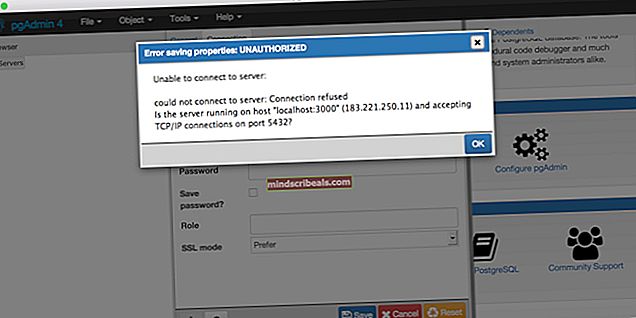Deaktiver styreputen når USB-mus er koblet til
Hver bærbare datamaskin har en pekeplate som fungerer som en 'mus' sammenlignet med tradisjonelle stasjonære datamaskiner. Til tross for de siste forbedringene og fremskrittene innen styreflate-teknologi, kan den fortsatt ikke erstatte funksjonaliteten til en faktisk mus.
Her i denne artikkelen vil vi gå gjennom flere forskjellige metoder for hvordan du automatisk kan deaktivere berøringsplaten når en USB-mus er koblet til og omvendt. Metodene som er oppført her er veldig avhengige av typen maskinvare / berøringsplate du har installert.
Metode 1: ELAN-egenskaper
1. Gå til Kontrollpanel(Windows + R, skriv ‘control’ og trykk Enter).
2. Klikk Mus eller Søk etter Mus i søkefeltet øverst til høyre.
3. Velg Mus og åpne den.
4. Klikk på fanen som heter ELAN


5. Velg styreplateenhetene under enheten, og merk av for “Deaktiver når ekstern USB-mus plugger inn“.
Metode 2: For Synaptics Touchpad
Hvis du har en Synaptics-pekeplate, er metoden litt annerledes. Siden Synaptics ikke støtter dette alternativet som standard, må vi gjøre noen endringer i datamaskinens register. Forsikre deg om at du er logget på som administrator før du fortsetter.
Merk:Å manipulere registerverdier som du ikke aner om kan skade datamaskinen din eller til og med gjøre den ubrukelig. Forsikre deg om at du sikkerhetskopierer registret ditt før du fortsetter.
- Last ned registerfilene nedenfor og kjør dem separat med administratoradgang:
Synaptics Register 1
Synaptics Register 2
- Start datamaskinen på nytt etter å ha kjørt registerfilene, og se om problemet løses for godt.
Hvis registerfilene ikke kjøres automatisk, kan du importere dem manuelt i selve registereditoren. Her er trinnene:
- Trykk Windows + R, skriv ‘regedit‘I dialogboksen og trykk Enter.
- En gang i registerredigereren, naviger til Fil> Importer.
- Importer nå nedlastede registerfiler, start datamaskinen på nytt og sjekk om pekeplaten blir deaktivert riktig.
Last ned de to registerfilene nedenfor og kjør dem. Når registret er oppdatert, starter du maskinen på nytt, og styreflaten deaktiveres når USB-musen er koblet til. Før du gjør dette; sørg for å sikkerhetskopiere registret. Hvis du ikke dobbeltklikker på dem, åpner du registereditor -> Klikk på Fil -> Klikk på Importer og importer dem til Registerredigering.
Metode 3: Windows 8.1
Selv om previos-metodene kan fungere perfekt for alle versjoner av Windows, er det også en annen wa
1. Hold inne Windows-nøkkel og trykk C for å åpne innstillingssjarmen.
2. Velg Endre PC-innstillinger
3. Fra venstre rute klikker du PC og enheter
4. Velg Mus og pekeplate
5. Se etter alternativet med tittelen La berøringsplaten være på når en mus er koblet til, og slå av den samme for å automatisk slå av berøringsplaten når du kobler en mus til Windows 8.1.